Многие геймеры жаловались на высокую загрузку процессора и диска во время игры в Новый Свет. Это влияет на производительность игры и функциональность ПК.
В этом руководстве мы расскажем вам о шагах по устранению неполадок, чтобы решить проблему. Давайте начнем!
Что вызывает высокую загрузку процессора во время игры в "Новый мир?
Windows устарела — Если ваша Windows показывает ожидающие обновления, это может свидетельствовать о высокой загрузке процессора. Чтобы устранить проблему, загрузите и установите обновления. Ваша система не соответствует минимальным требованиям — Если ваш компьютер не соответствует минимальным требованиям, он может показывать высокую загрузку процессора. Запущено много фоновых процессов — Если в списке много фоновых процессов, закройте ненужные процессы, чтобы освободить место.
Что я могу сделать, чтобы исправить высокую загрузку процессора во время игры в "Новый мир?
Прежде чем приступать к поиску и устранению неисправностей, попробуйте воспользоваться этими быстрыми способами решения проблемы:
Закройте ненужные фоновые процессы. Проверьте наличие обновления Windows. Проверьте минимальные требования для игры.
Если вы все еще наблюдаете высокую загрузку процессора из-за Нового мира, попробуйте воспользоваться следующими дополнительными исправлениями.
1. Обновить драйверы
Нажмите Windows + R, чтобы открыть Запустите поле.
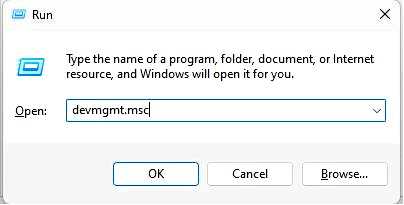
Введите devmgmt.msc и нажмите Enter, чтобы открыть Диспетчер устройств. Перейдите к списку драйверов, разверните его и нажмите Обновить драйвер.
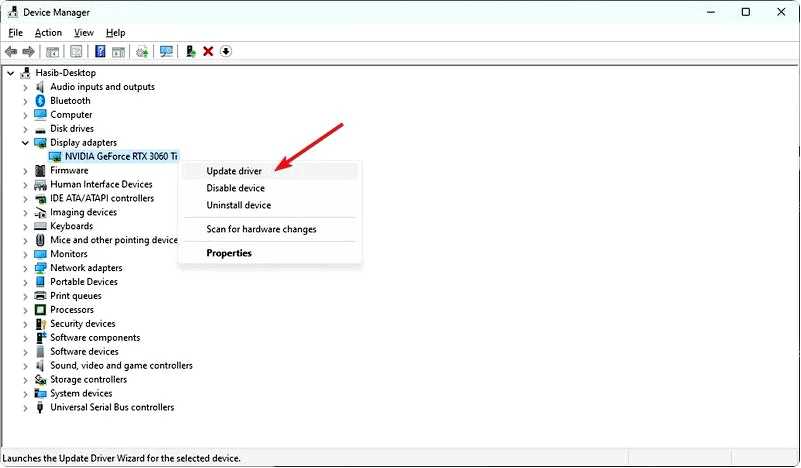
Следуйте инструкциям на экране для завершения.
Обновление драйверов важно для бесперебойной работы вашего ПК. Выполнение этой операции вручную может быть обременительной задачей. Поэтому рекомендуется использовать сторонние утилиты для обновления драйверов, такие как Outbyte Driver Updater.
Инструмент обновления драйверов сканирует ваш компьютер на наличие устаревших или отсутствующих драйверов и загружает последние версии всего несколькими щелчками мыши.
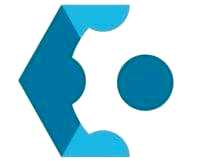
Outbyte Driver Updater
Попробуйте Outbyte Driver Updater, чтобы установить последние версии драйверов для вашего устройства без особых усилий. Бесплатная пробная версия Загрузить сейчас
2. Изменить план питания
Нажмите Windows + I, чтобы получить Настройки windows. Перейдите в раздел Система, затем нажмите кнопку Питание.
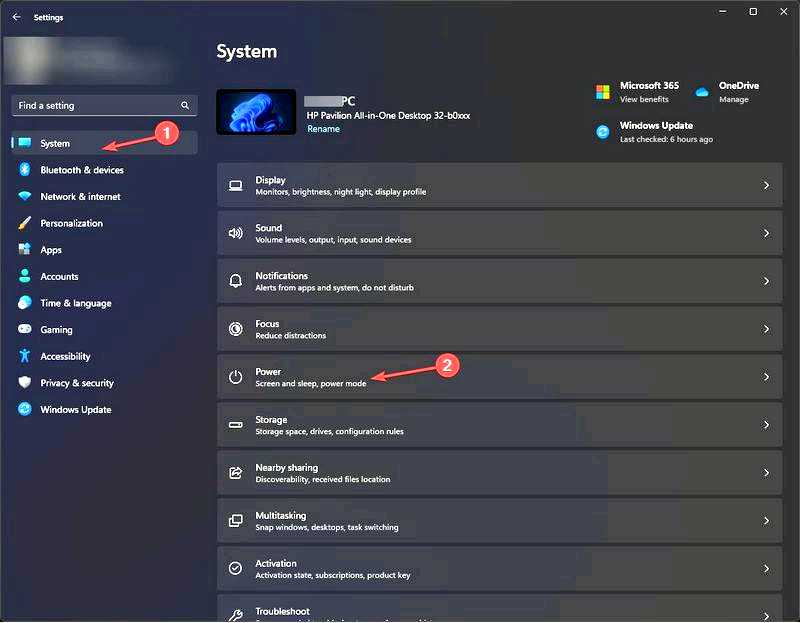
Теперь выберите Лучшая производительность опцию из выпадающего меню для режима питания.
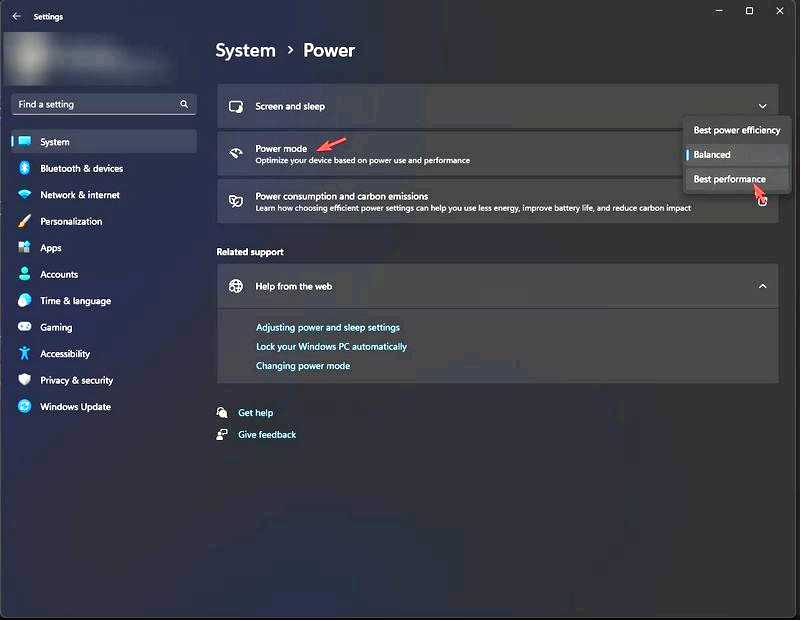
3. Разрешить высокую производительность графики для игры
Нажмите Windows + I, чтобы открыть Настройки. Перейдите к Система, и нажмите Дисплей.
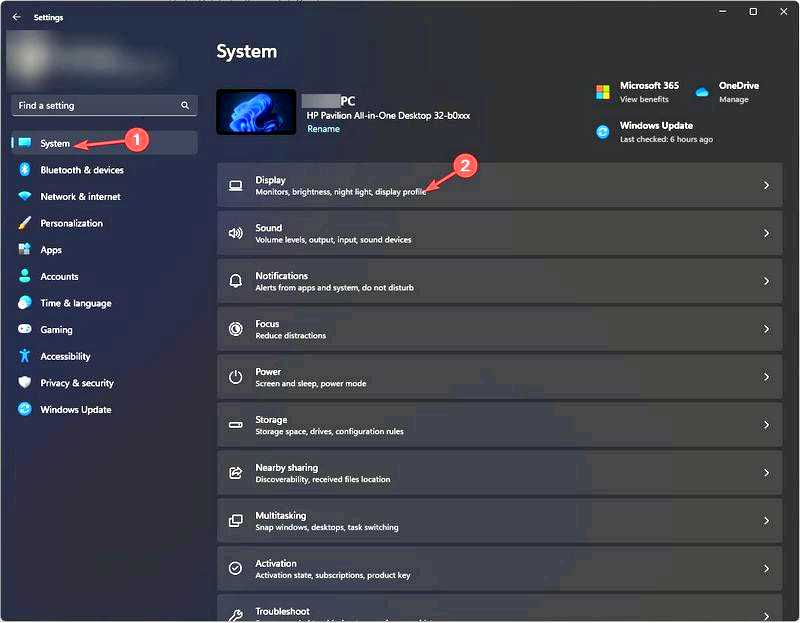
В разделе Сопутствующие настройки нажмите Графика.
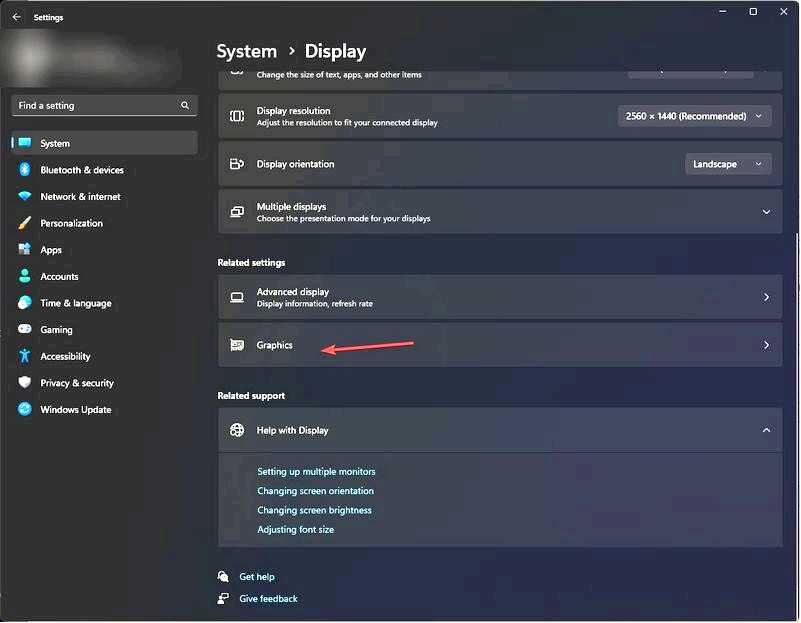
Нажмите на Просмотреть опция.
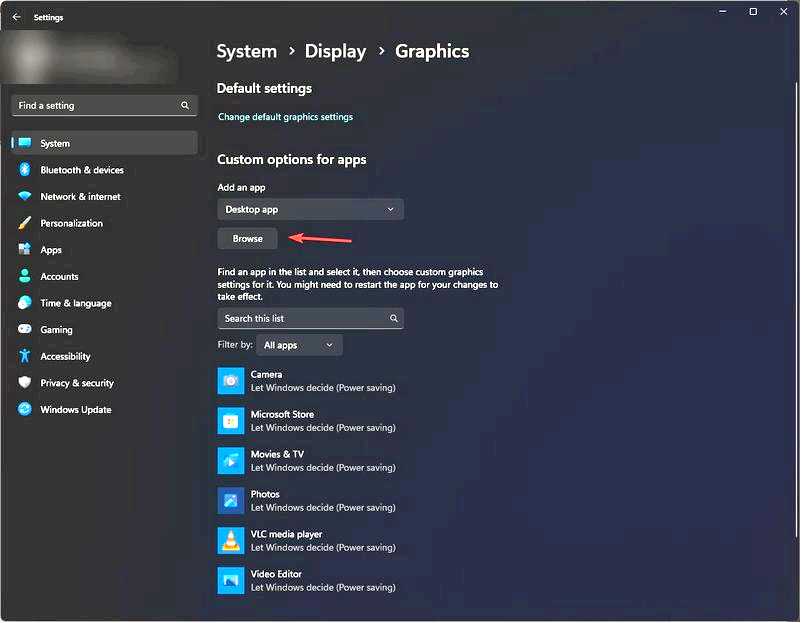
Следуйте по этому пути, чтобы найти NewWorld.exe файл: C:\Program Files (x86)\Steam\steamapps\common
После добавления файла щелкните на нем и выберите Опции.

Нажмите на радиокнопку рядом с Высокая производительность и нажмите Сохранить.
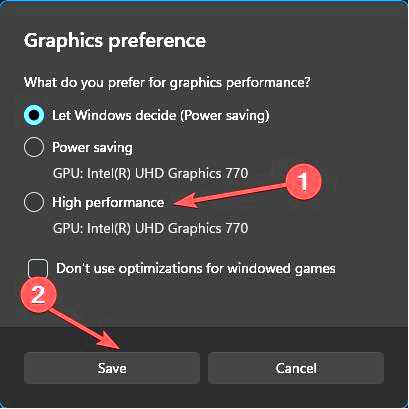
4. Запуск команды проверки системных файлов
Нажмите клавишу Windows, введите CMD, и выберите опцию Запуск от имени администратора.
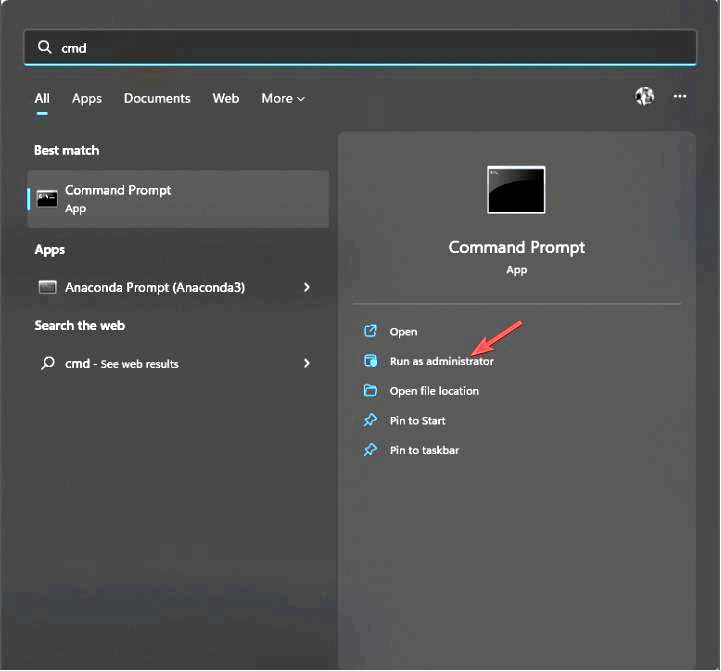
Введите следующую команду и нажмите Enter: sfc/scannow
После успешного завершения процесса перезагрузите компьютер.
5. Изменить внутриигровые настройки
5.1 Настройка параметров Запустите игру. Перейти к V-sync и измените настройки внутриигровой графики на Выкл.
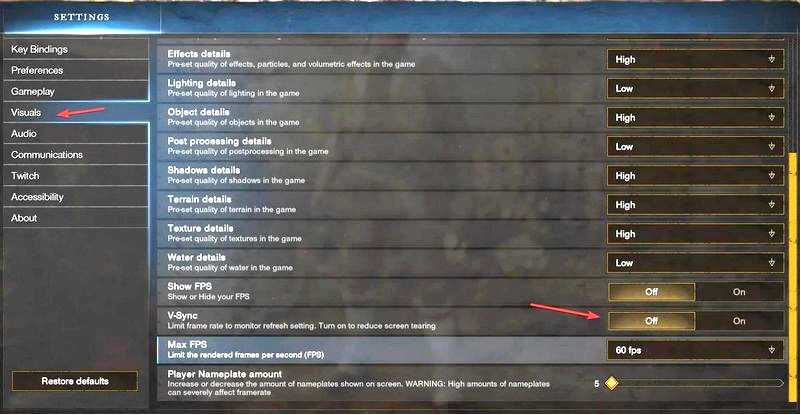
Сделайте то же самое для Настройки качества видео, Сглаживание, и Качество теней. 5.2 Проверьте целостность игровых файлов Запустите Steam, перейдите в раздел Библиотека.
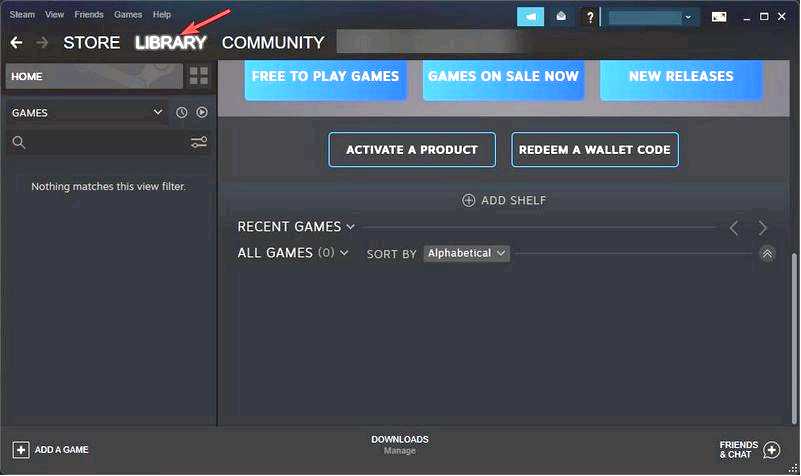
Прокрутите список игр, выберите и щелкните правой кнопкой мыши Новый мир. Выберите Свойства вариант. Перейдите в раздел Локальные файлы и нажмите на Проверьте целостность файлов игр кнопку.
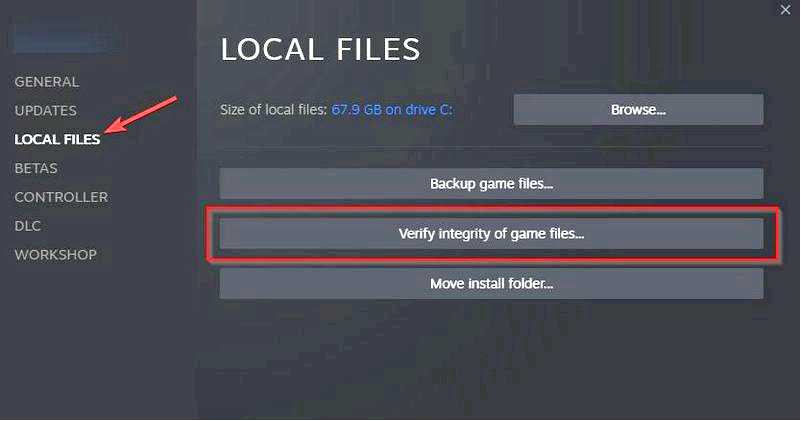
Процесс может занять некоторое время. После этого перезапустите игру и посмотрите, сохранится ли проблема.
Итак, вот простые шаги, которые необходимо выполнить, чтобы решить проблему высокой загрузки процессора из-за New World. Попробуйте эти методы по очереди, и не стесняйтесь сообщить нам, какой из них помог вам, в разделе комментариев ниже.
